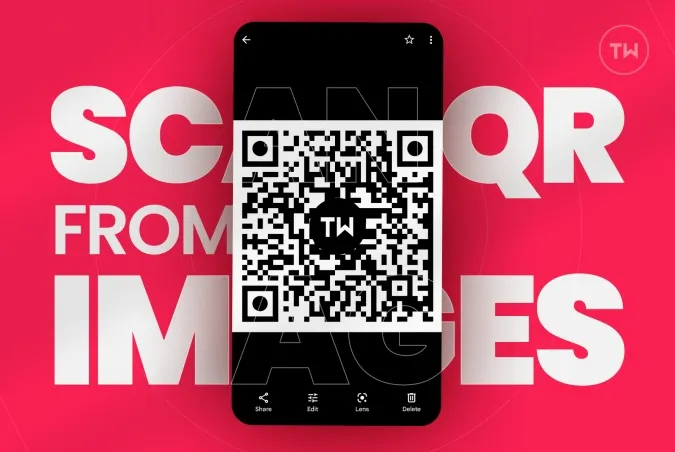Det finns massor av QR-kodskanningsappar som kan skanna dem med telefonens kamera. Även standardkameraappen för en iPhone och Samsung-telefoner stöder QR-kodskanningsfunktionalitet. Men tänk om QR-koden finns på skärmen på samma telefon som du håller i? Så här kan du skanna QR-koden från bilden som finns på samma telefon.
Läs också: Hur man skannar QR-kod från en bild på en iPhone
Skanna QR-kod från bild på Android och iOS 1. Google Lens
Google Lens-tjänsten är förinstallerad på många Android-telefoner. Om du använder en iPhone behöver du bara ladda ner Google-appen så hittar du linsalternativet i sökfältet på startsidan.
För att skanna en QR-kod tar du bara en skärmdump av den i en app eller på en webbsida. Öppna nu Google Lens. Här kan du se ett bildalternativ. Klicka bara på den och välj skärmdumpen av QR-koden.
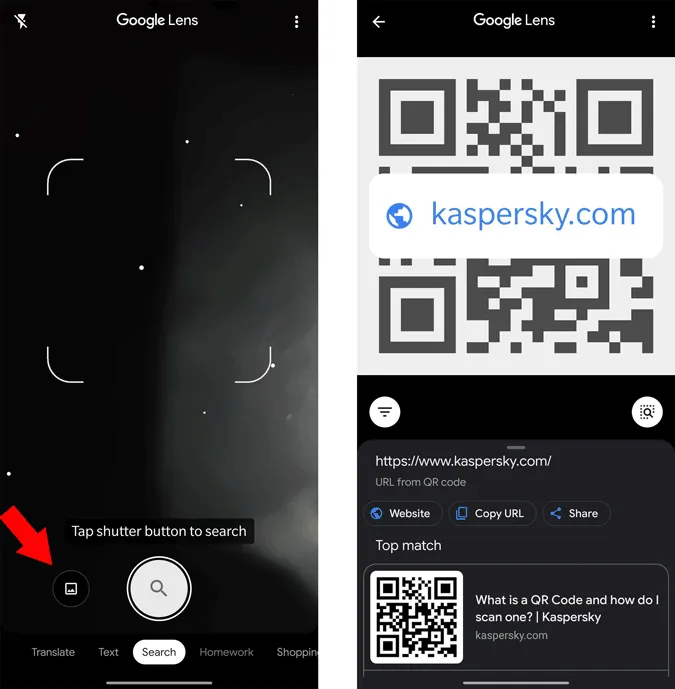
Google Lens kommer att skanna bilden och tillhandahålla länken till den QR-koden inom några ögonblick. Du har också möjlighet att bara välja QR-koden om skärmdumpen innehåller text och andra ämnen.
Ladda ner Google Lens (Android) | Google App (iOS)
2. Google Foto
Google Photos och Google Lens skiljer sig inte mycket åt eftersom Google Photos också använder Google Lens-funktionen för att skanna QR-koden från fotona. Hur som helst, om du är en Google Photos-användare och vill skanna en QR-kod från vilken bild som helst, öppna bara det fotot i Google Photos, och nu kan du se ett Google Lens-alternativ nedan.
Klicka på den för att börja skanna och precis som i föregående steg kommer Google Lens att göra resten och ge dig länken till den QR-koden.
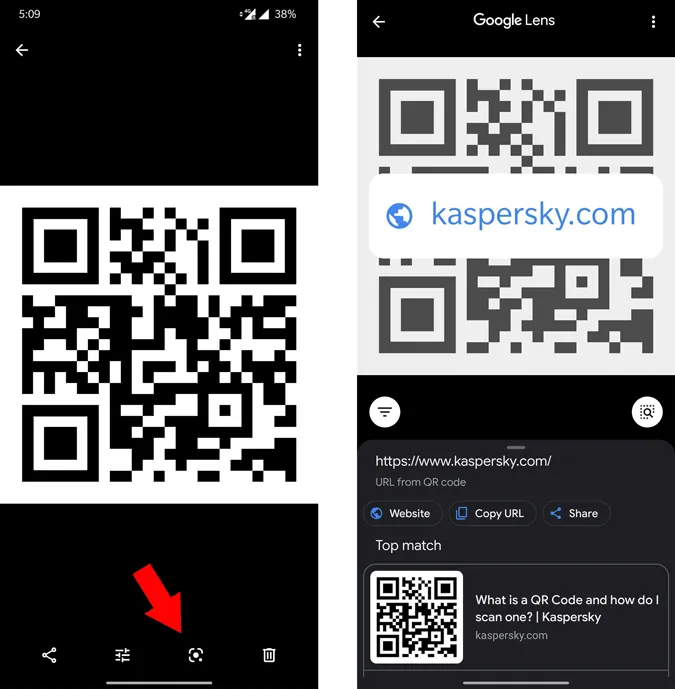
Snabbtips: – du kan också använda Google Lens-funktionen på Gcam för att dra nytta av den här funktionen.
Ladda ner Google Foto (Android) | Google Foto (iOS)
3. Skanner för streckkoder
Bland alla skanningsappar är Barcode Scanner den enda appen som stöder skanning av QR-koder från bilder. Installera bara appen från Play Store och öppna den. Klicka nu på alternativet ”Skanna bild” och välj bilden av QR-koden.
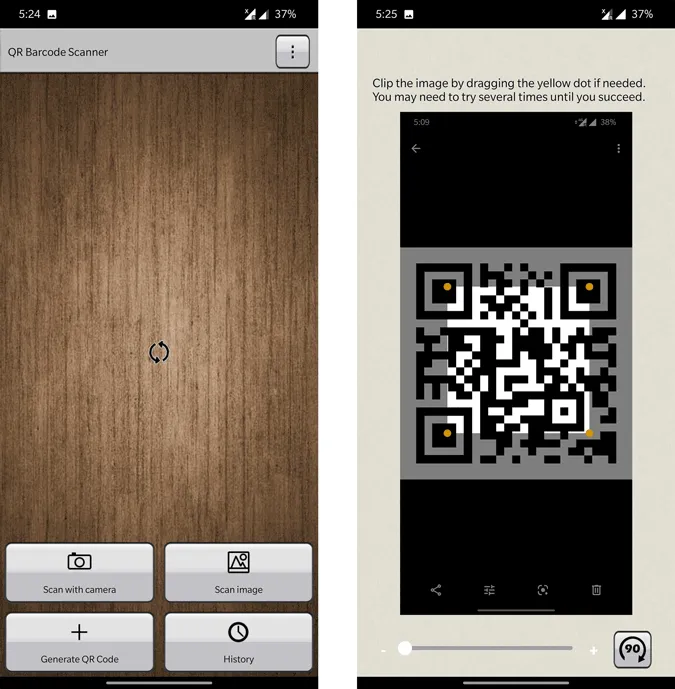
Justera de fyra hörnen för att välja QR-koden och appen kommer att ge dig länken till QR-koden direkt.
Appen har också färre annonser och är enkel att använda. Barcode Scanner finns dock bara tillgänglig för Android. Om du använder en iPhone är Qrafter mycket vettigare.
Ladda ner Barcode Scanner (Android)
Läs också: 6 QR-kodappar för att dela WiFi-lösenord från en telefon till en annan
4. CodeTwo Qr-kod skrivbordsläsare
CodeTwo QR Code Desktop Reader har många funktioner inklusive en där den kan skanna QR-koden direkt från skärmen. Så du behöver inte ta skärmdumpar bara för att skanna bilden. Bortsett från det kan den skanna QR-koden från webbkameran, bilder och till och med klickbrädan.
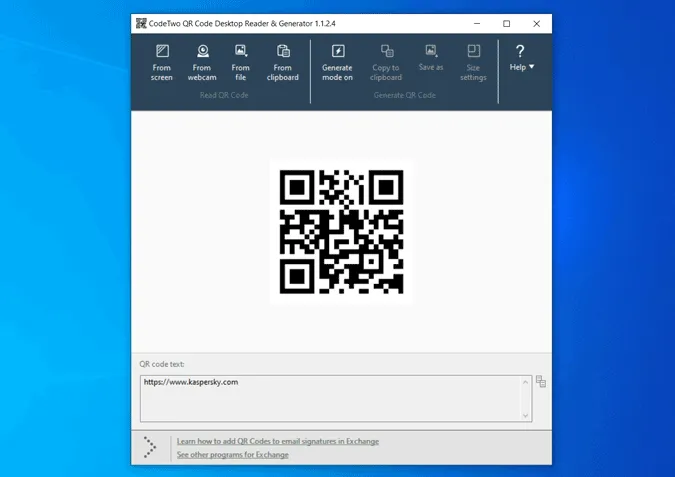
Du hittar resultatet i textfältet för QR-koden. Högerklicka bara och välj kopiera för att kopiera texten och klistra in den i webbläsaren för att öppna länken.
Ladda ner QRcode Desktop Reader (Windows)
5. Zxing Decorder online
Zxing Decorder är webbappen för att skanna QR-koderna från bilder. Eftersom det är en webbapp kan du komma åt den oavsett vilken plattform du befinner dig på, oavsett om det är Android, iOS, Windows, Mac, Linux eller Chrome OS. Öppna bara Zxing-webbplatsen och ladda upp bilden med QR-koden.
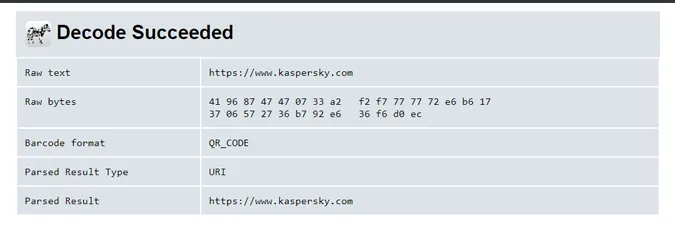
Zxing Decoder kommer att avkoda QR och tillhandahålla extraktinformation från den. Du kan se länken till QR-koden förutom det analyserade resultatavsnittet. Välj bara länken och högerklicka och välj sedan alternativet ”Gå till” för att öppna länken. Det är det.
Öppna Zxing Decorder online (webbplats)
Förpackning: Skanna QR-kod från bild
Inte alla QR-koder innehåller bara webblänkar. Om QR-koden har något annat värde kanske den inte öppnas på vissa plattformar. Dessutom fungerar få QR-koder som Whatsapp-webb bara korrekt när du använder QR-kodskannern från Whatsapp själv.